Folyamatosan belebotlik a „Windows Web Experience Pack” nevű bejegyzésbe, miközben a Microsoft Store Library-t Windows 11 -ban böngészi? Ez nem egy alkalmazás (nem tudod megnyitni), és az áruház oldala – meglepő módon – nem ad részleteket a céljáról, kivéve a Microsoft kiadóként való feltüntetését. Bár ez enyhítheti a hitelességével kapcsolatos aggodalmait, egy fontos kérdést is felvet:
Mi az a Windows Web Experience Pack, és miért van a számítógépén? Elmagyarázzuk, mi ez, mit csinál, és miért érdemes időt szánni a naprakészen tartásra.
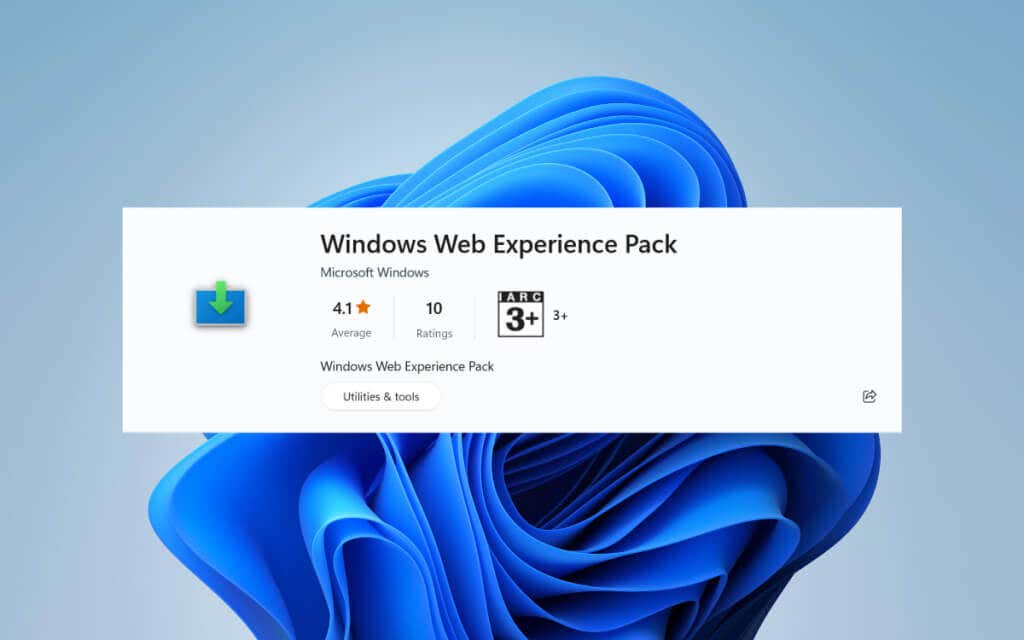
Mi az a Windows Web Experience Pack?
Ha használta a Windows 11 rendszert, akár csak rövid ideig, észrevehette, hogy az időjárási információkat jelenít meg a tálca bal oldalán. Ami nem látszik, az az, hogy Widgets gombként is működik. Ha rákattint, egy több widgetből álló tábla ugrik fel.
A még több időjárással kapcsolatos részlet mellett számos egyéb modult is kap, például a részvényeket és a fényképeket, beleértve a felkapott hírcikkeket, amelyek a Microsoft Edge-en keresztül nyílnak meg. Az A widget tábla a Windows 11 rendszerben testreszabható – kibonthatja a teljes képernyő kitöltéséhez, eltávolíthatja és átrendezheti a modulokat, valamint személyre szabhatja a híreket.
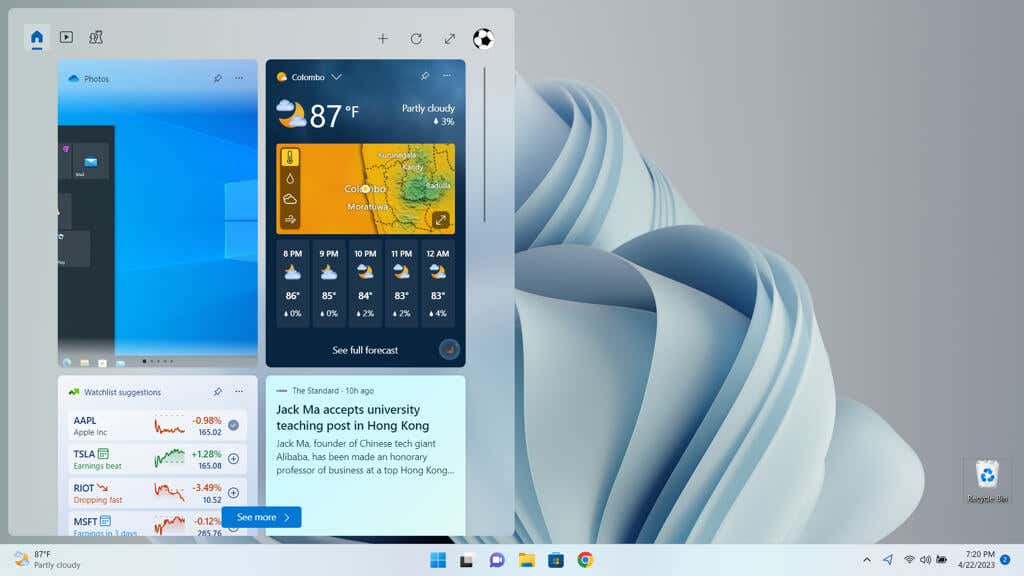
A widget-tábla hajtóereje – sejtitek – a Windows Web Experience Pack. A Microsoft a moduláris útvonalat választotta ahelyett, hogy a widgeteket közvetlenül integrálta volna a Windows operációs rendszerbe, ahogy azt a Hírek és érdeklődési körök modul a Windows 10 rendszerben esetében tette.
Ez a megközelítés lehetővé teszi a Microsoft számára, hogy megoldja a problémákat és fejlesztéseket vezessen be anélkül, hogy a Windows Update szolgáltatáson keresztül jelentős frissítéseket tenne ki az operációs rendszerbe. Ehelyett az újabb verziók a Microsoft Store-on keresztül érhetők el, ami gyorsabb és megbízhatóbb kiadásokat tesz lehetővé.
Frissítse a Windows Web Experience Pack csomagot?
Jelenleg a Windows Web Experience Pack elsődleges célja, hogy javítsa a widgetek élményét a Windows 11 rendszerben. Bár a Microsoft nem árult el részleteket, valószínűleg azt tervezi, hogy a felhasználói felületen belül további webalapú összetevők működtetésére használja majd. .
Ha használni szeretné a widgeteket, vagy a technológián alapuló új funkciókat szeretné használni, amint elérhetővé válik, elengedhetetlen, hogy a Windows Web Experience Packet naprakészen tartsa. Akkor is ellenőriznie kell a frissítéseket, ha a A Windows widget funkciói hiányoznak nem működik, vagy magas memória- és processzorhasználatot eredményez..
Még ha nem is érdeklődik a Windows 11 widgetjei iránt, a Windows Web Experience Pack frissítése akkor is jó ötlet. Bár nem része a hagyományos értelemben vett operációs rendszernek, jelentős összetevő, amely problémákhoz vezethet, ha elavult marad.
A Windows Web Experience Pack frissítése
Alapértelmezés szerint a Microsoft Store automatikusan frissíti a Windows Web Experience Pack csomagot, amikor a Microsoft újabb verziókat ad ki. Ha azonban az automatikus frissítések le vannak tiltva, manuálisan is frissítheti. Így teheti meg:
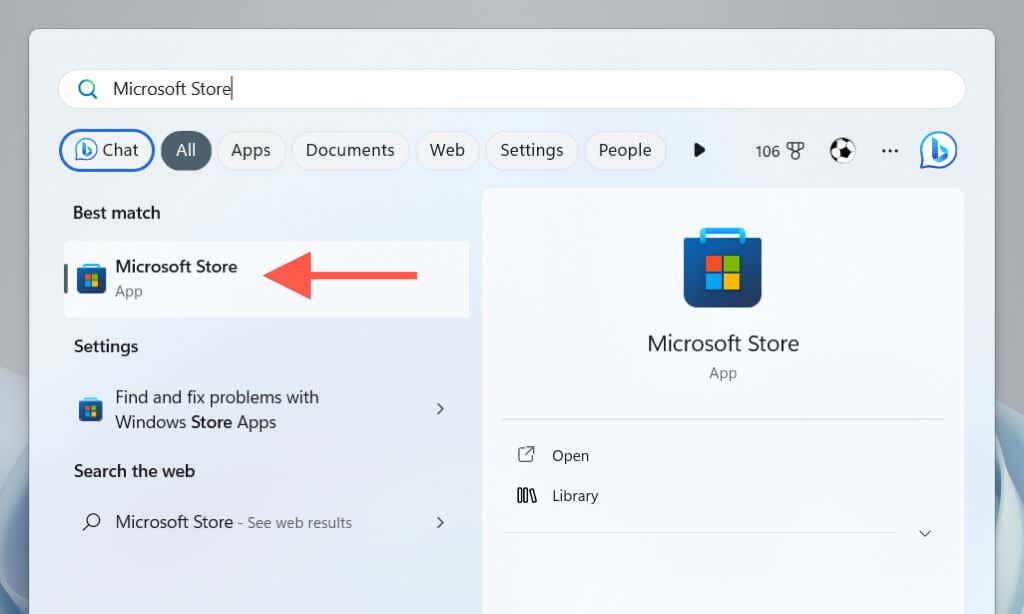
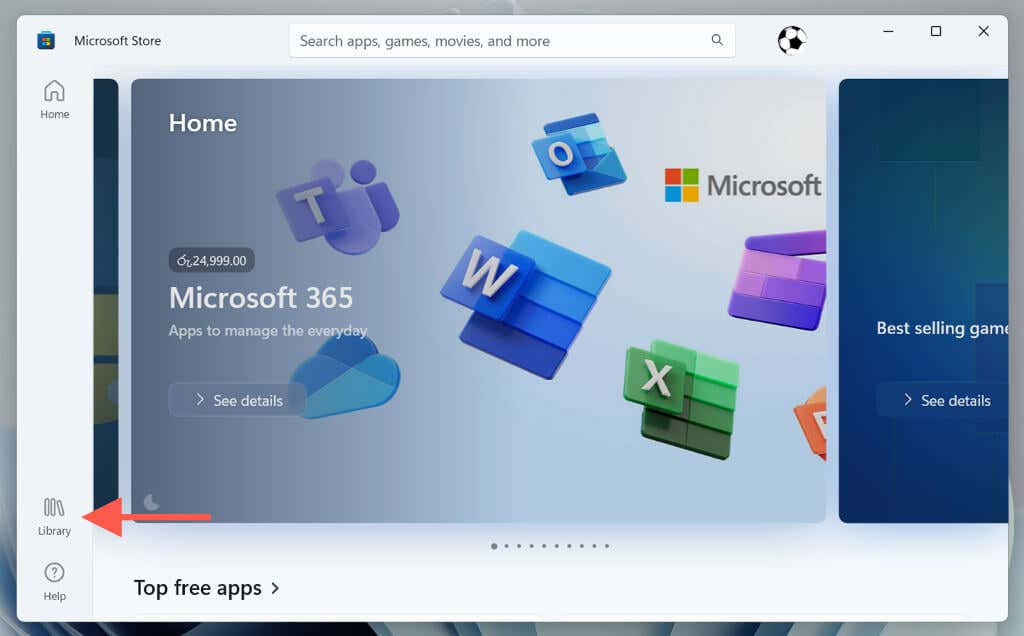
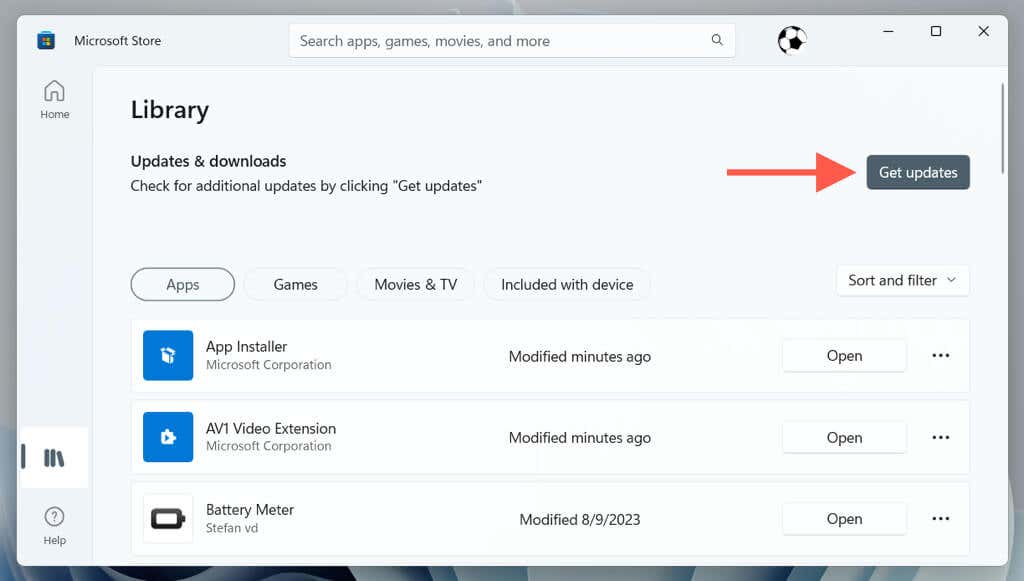
Az automatikus frissítéseket a Microsoft Store alkalmazás beállításaiban is újra engedélyezheti, hogy a Windows 11 mindig a Windows Web Experience Pack legújabb verzióját futtassa. Ehhez tegye a következőket:
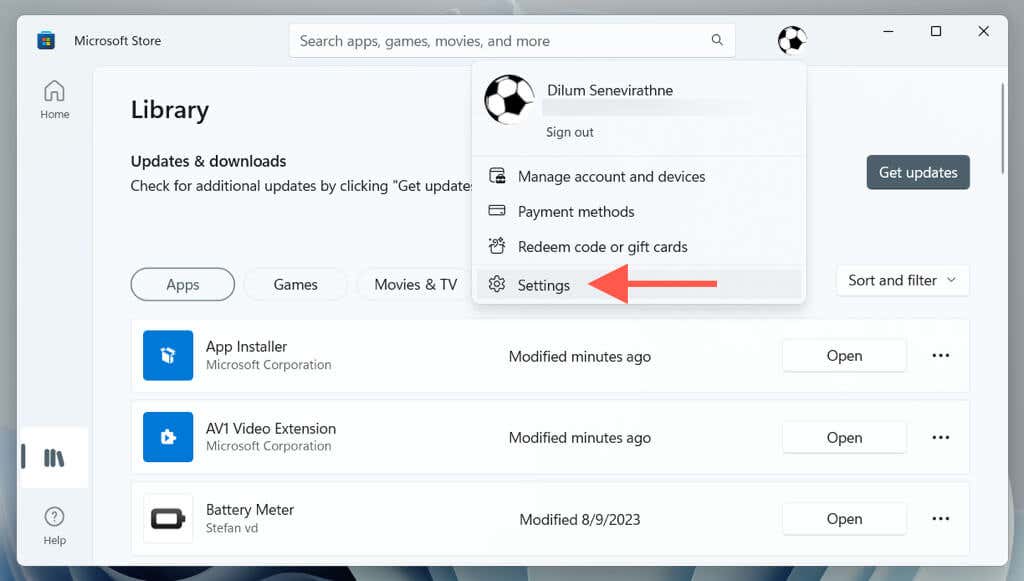
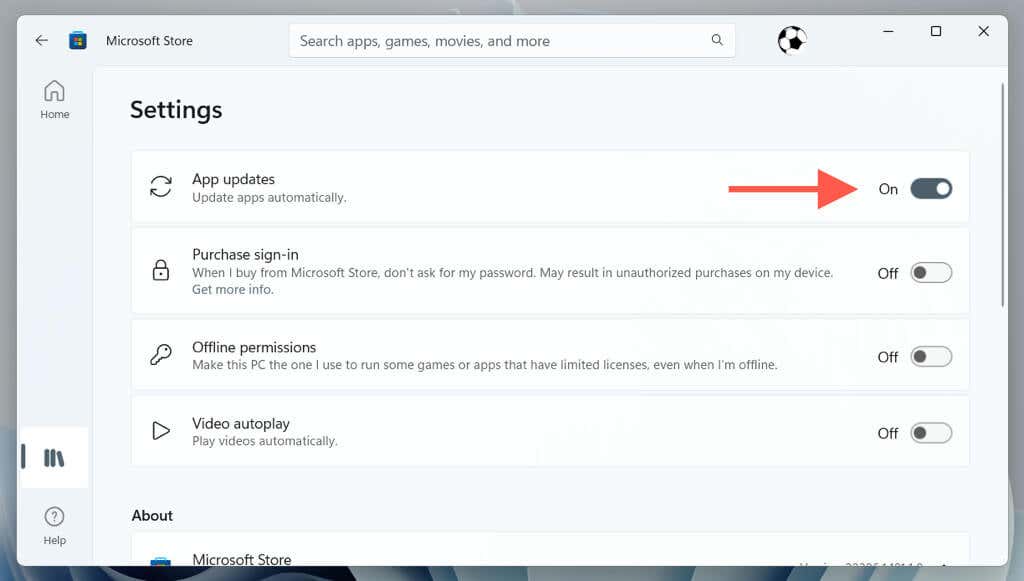
A Windows Web Experience Pack eltávolítása és újratelepítése
Tegyük fel, hogy problémákba ütközik a Windows 11 felhasználói felületén belüli webes összetevőkkel (főleg a widget-panelen), annak ellenére, hogy a Windows Web Experience Pack frissítve van. Ebben az esetben el kell távolítania és újra kell telepítenie az összetevőt, hogy kizárja a korrupciós problémákat.
Az operációs rendszer nem teszi lehetővé a Windows Web Experience Pack eltávolítását az Alkalmazások és szolgáltatások konzolon keresztül, ezért az eltávolításhoz a emelt szintű Windows PowerShell konzol -re kell hagyatkoznia.
Íme, hogyan:
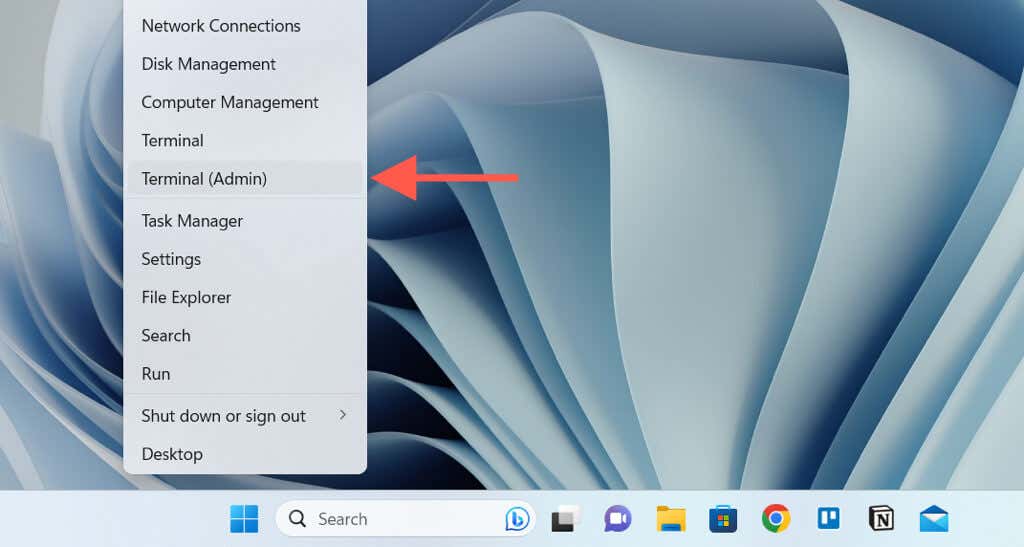
winget uninstall „windows web experience csomag”.
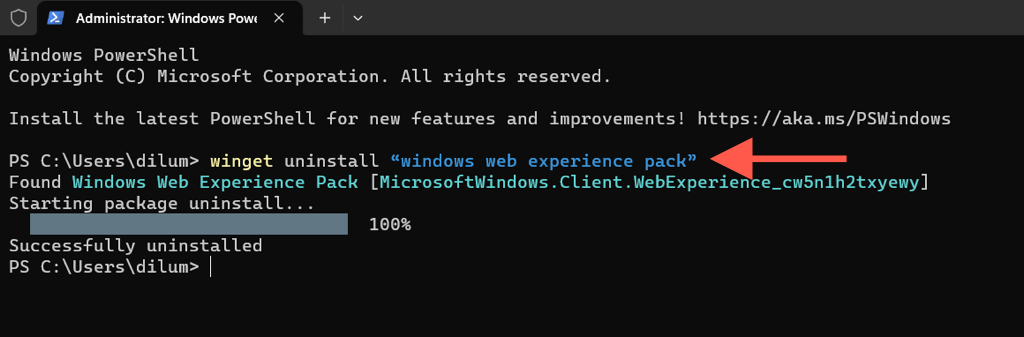
Megjegyzés: Ha a rendszer kéri, nyomja meg az Ybillentyűt a Windows Web Experience Pack eltávolításának megerősítéséhez.
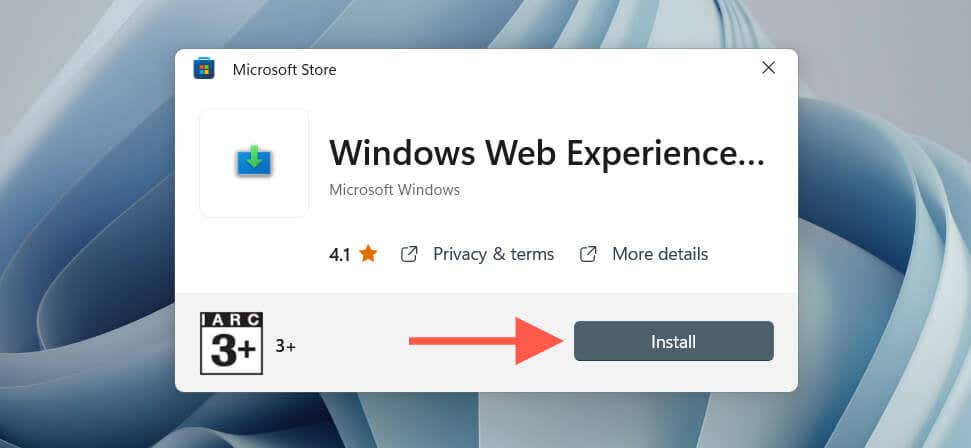
Alternatív megoldásként nyissa meg újra a Windows terminált, és hajtsa végre az alábbi parancsok egyikét a Windows Web Experience Pack újratelepítéséhez:
Megjegyzés: Ha úgy dönt, hogy nem telepíti újra a Windows Web Experience Pack csomagot, akkor elveszíti a hozzáférést a widget táblához, beleértve az egyéb kapcsolódó funkciókat is. Ezt nem javasoljuk, mivel ez destabilizálhatja az asztali felhasználói felületet.
Get-AppXPackage *WebExperience* -AllUsers | Foreach {Add-AppxPackage -DisableDevelopmentMode -Register “$($_.InstallLocation)\AppXManifest.xml”}

Tartsa naprakészen a Windows Web Experience Pack csomagot a Windows 11 rendszerben
A Windows Web Experience Pack lehetővé teszi a Microsoft számára, hogy gyorsan frissítse a webes összetevőket, például a Windows 11 widget-tábláját anélkül, hogy összevonná azokat a legújabb Windows-szolgáltatásfrissítésekkel. Ez jó, mert a hagyományos frissítések végrehajtása gyakran túl sokáig tart, további problémákat okoz, vagy teljesen meghiúsul. A nagyobb operációs rendszertől való elkülönítés megkönnyíti a kapcsolódó problémák hibaelhárítását is.
.